Photoshop详解芭比娃娃眼睛部分的绘画效果
来源:百度贴吧 作者:花妖范er
最终效果

原图

1、首先我们把原图的眼睛进行变形,变形的过程就是在PS里面进行了,这里就不详细说了,变形好的图导入到sai里面开始绘制的部分。

2、导入到sai里面之后,首先我们进行磨皮的部分,用到水彩笔这个画笔,颜色要选用白色,然后对皮肤进行涂抹,包括眼部周围,涂抹的时候顺着眼睛的结构去进行涂抹,注意明暗部分的变化,不要把比较明显的明暗交界线涂模糊了。
眉毛用到喷枪画笔,吸取皮肤的颜色把原来的眉毛覆盖掉,然后在眉毛的位置画上新的眉毛造型。这个可以根据自己的喜好来画,没有思路,可以参考一些彩妆效果。
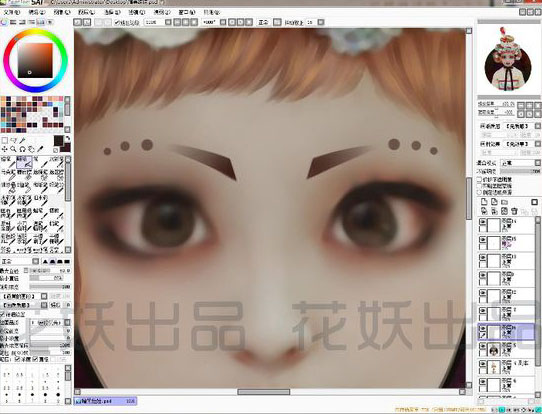
3、再对眼睛进行涂抹修饰,用到的还是水彩工具,这一步的作用是眼睛的轮廓更加明确,涂抹的时候注意眼睛的基本形状,不要破坏轮廓。
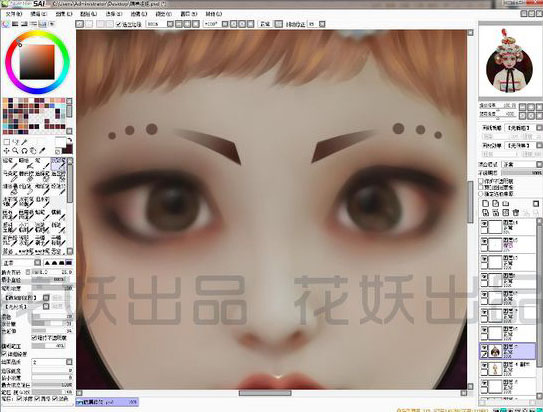
4、接下来用到喷枪画笔,颜色可以吸取原来眼睛轮廓的颜色,沿着眼睛轮廓把上眼皮和下眼皮绘制出来。注意弧度变化。特别是眼尾部分的弧度转折要注意,不要画的太平了。
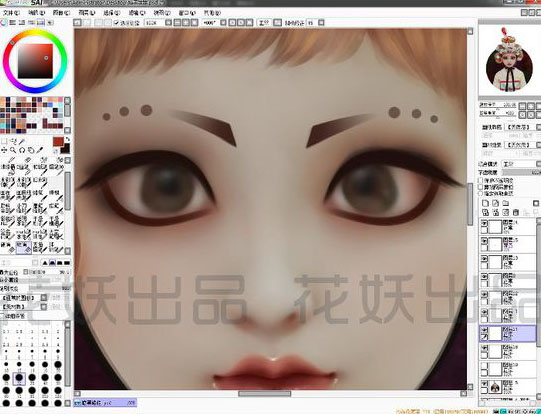
5、画完上眼皮和下眼皮之后,继续用喷枪画笔,颜色选用橙红色把眼角勾勒出来。
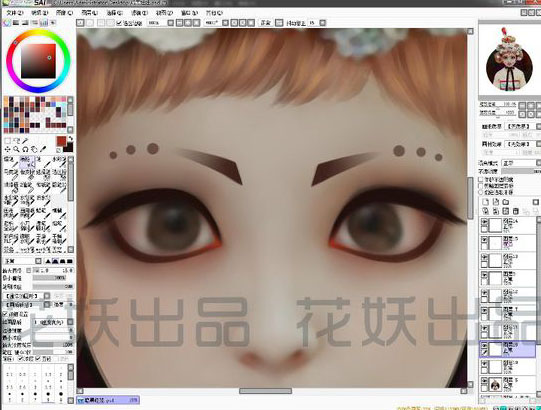
6、用喷枪画笔,颜色选择上眼皮的颜色或者接近的颜色画一下眼珠的位置,边沿圆滑一点,最好接近圆形。
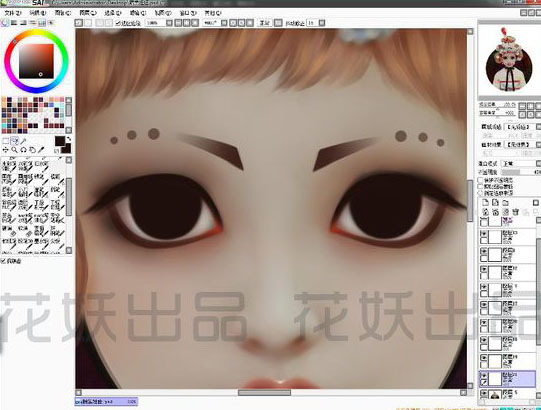
7、接下来我们用喷枪画笔把眼部周围的立体感表现一下,加深眼窝,注意明暗变化,凹进去偏暗,凸出了偏亮,暂且可以这样理解;颜色的话选择比肤色更暗一些的颜色。然后用水彩笔,力道重一些,颜色不变把双眼皮画出来。觉得太淡可以结合喷枪使用。

8、这一步细化一下眼部周围,喷枪和水彩笔结合使用,把下眼皮层次感表现出来,也就是把下眼皮的亮面部分画一下。然后用到之前画眼窝或者更深一点颜色把下眼皮部分的眼影画出来,结合水彩笔把颜色和过渡涂抹的自然一点。可以适当的把鼻翼两边也稍微画一下。

9、接下来开始绘制眼珠的部分,首先选择一个你比较喜欢的颜色作为眼珠的主色,这里用的是暗蓝色。用喷枪画笔画在眼珠上,然后用比主色更亮一点的颜色在眼珠中间部分再画一层,增加层次感,淡一点,不用太明显。最好再用深颜色把瞳孔画一下,注意大小位置。
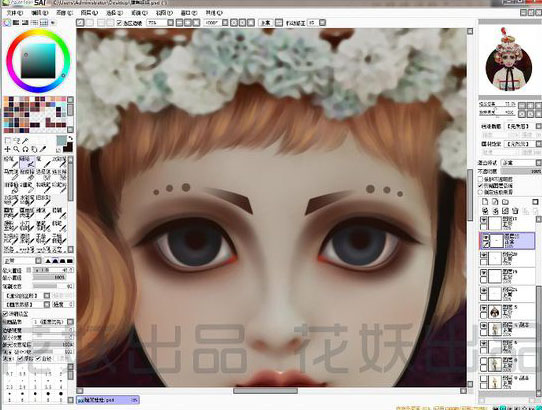
10、接下来到了装饰部分,先是眼珠里面,用喷枪画笔,点开里面有一个污垢斑点2,眼珠里面可以用这个笔刷去自由发挥一下。然后再用这个笔刷给下眼皮加点装饰,可以自由发挥,不行也可以借鉴参考一些妆容教程。
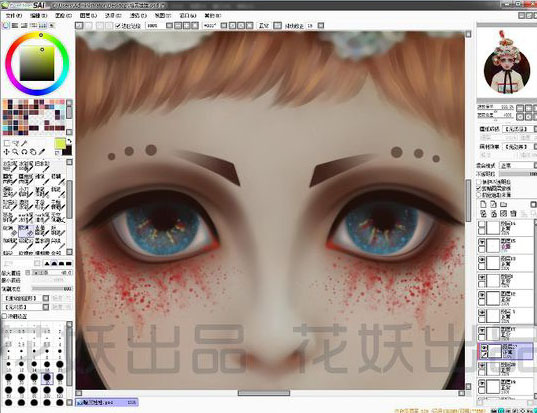
11、给眼睛里面加高光,用喷枪画笔根据光源定好主高光的位置,画好之后再在周围加上一些弱一些的次高光。

12、最后要给眼睛加上睫毛。画睫毛依然用喷枪画笔画。画睫毛特别要注意的是睫毛的走向,以及睫毛的弧度,大家可以去找一些睫毛明显的图临摹一下,练习练习。

最终效果:








